萬盛學電腦網 >> Mac OS教程 >> Mac如何使用DMG封裝和加密隱私文件
Mac如何使用DMG封裝和加密隱私文件
MAC電腦管理文件很方便,因為用戶們一般都使用Spotlight進行搜索,不過對於一些較為隱私的文件,這樣做卻顯得有些不夠安全。今天小編和大家一起分享下用dmg文件來封裝和加密私有文件的方法。
具體步驟:
1. 由實用工具中打開 磁盤工具,創建一個自己的dmg1文件。
2. 名稱可以取一個直觀的名字,例如:項目資料;大小自己設置如:10GB;加密選擇 128位,分區保持默認(單個蘋果分區);最後的映像格式選擇:稀疏磁盤映像2。稀疏磁盤映像會雖存儲的內容的多少自動擴展,所以即使你定的大小是10GB,實際可能根本到不了,實際占用的空間和dmg裡包含的具體內容有關。

3. 創建以後,會提示輸入密碼。如果勾選上 在我的鑰匙串中記住密碼,那麼在本機實用不會反復提示密碼,輸入一次即可。但是這個dmg文件拿到其他機器上打開就會提示密碼。圖示中沒有勾選,意味著每次加載這個虛擬磁盤都會提示輸入密碼。
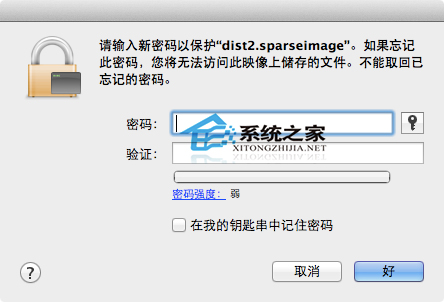
4. 輸入完密碼,稍等一小會。dmg磁盤文件就創建好了。桌面上會出現加載後的圖標。
我的桌面上分別有2個,用於保存私有文件和項目資料。打開後就能管理其中的文件,平時遇到需要額外保護的文檔直接拖進去即可。
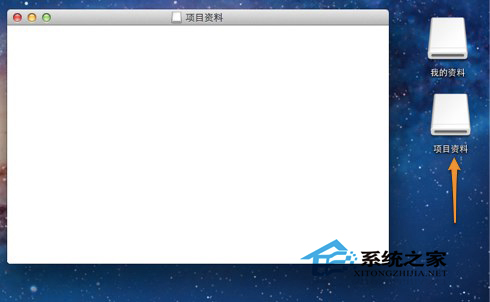
PS:如何在桌面顯示dmg加載的磁盤圖標,到finder的偏好設置中勾選邊欄的設備項。
dmg是MAC蘋果機上的壓縮鏡像文件,相當於在Windows上常見的iso文件。DMG在蘋果機上可以直接運行加載,用戶可以在實用工具-磁盤工具裡面創建,大小自己定義的dmg文件,用來放程序,文件打包,或用來做一個限定容量的路徑。
如果您想要將文件添加到映像,並且想要節省空間,請選取此項。磁盤映像的容量大小剛好能夠保存其中的文件,如果您在磁盤映像中添加文件,還可以將其擴展到最大大小。例如,如果您創建了一個 100 MB 的稀疏捆綁磁盤映像,它的最大大小就是100MB。
以上就是使用DMG封裝和加密隱私文件的方法了,如果你不喜歡自己的隱私文件被別人發現的話,不如試試這個方法。



